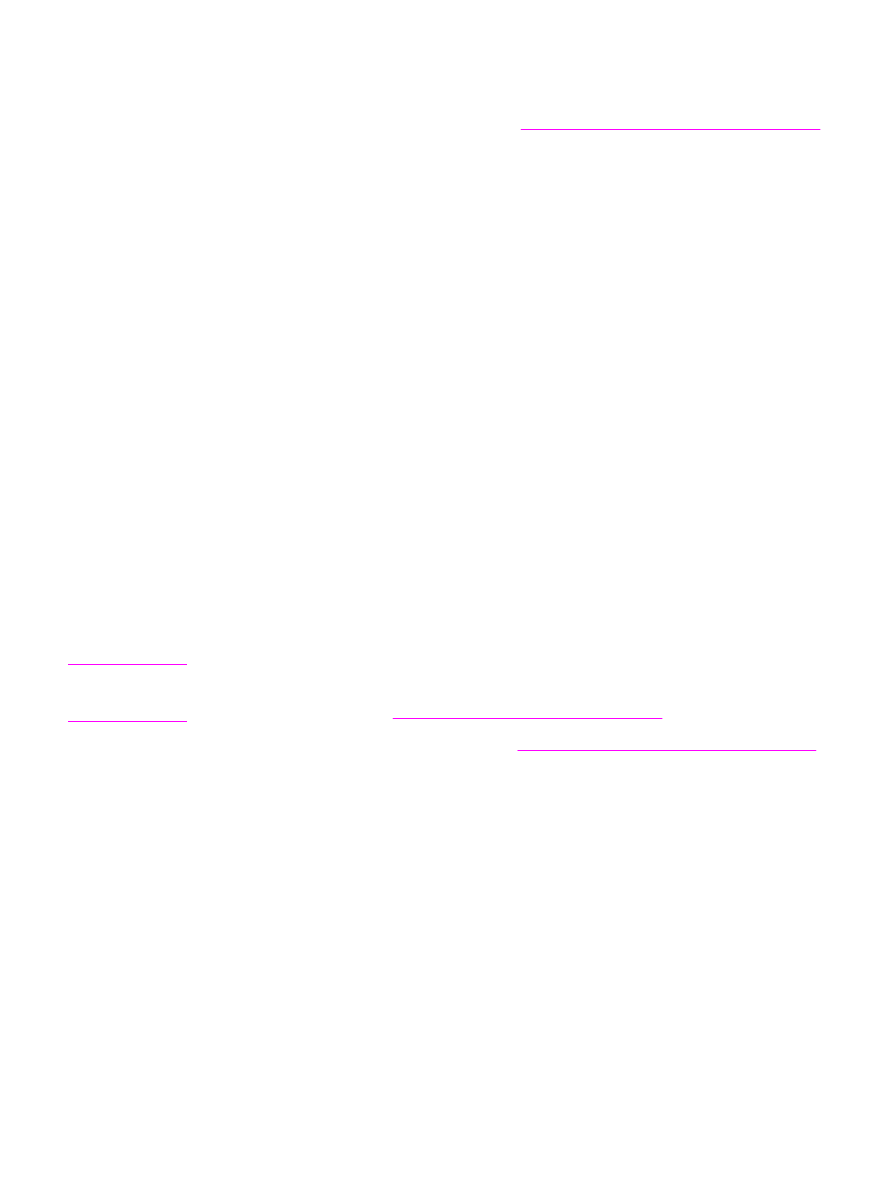
Печать обложки, другой первой или последней страницы
или пустой страницы
Чтобы напечатать обложку документа на носителе для печати иного типа, чем для
оставшейся части документа, или напечатать первую или последнюю страницу
документа на другом носителе, выполните следующие действия. Например, можно
напечатать первую страницу документа на фирменном бланке, а остальные страницы
— на обычной бумаге или напечатать обложку на картоне, а последующие страницы
— на обычной бумаге. Можно также вставлять пустые страницы между копиями
документов при печати нескольких копий.
Эта возможность может быть недоступна в некоторых драйверах принтера.
Чтобы напечатать обложки или разные страницы на компьютерах
под управлением Windows
Примечание
С помощью следующих действий можно изменить параметры принтера для одного
задания на печать. Сведения об изменении параметров принтера, заданных по
умолчанию, см. в разделе
Изменение параметров по умолчанию
.
1. Откройте драйвер принтера (см. раздел
Изменение параметров задания на печать
).
2. На вкладке Бумага/качество выберите параметр Использовать другую бумагу.
3. Чтобы напечатать обложки или вставить пустую страницу между документами,
выберите вариант Передняя обложка или Задняя обложка. Щелкните на кнопке
Вставить пустую или предварительно отпечатанную обложку. Для обложки
или первой страницы укажите значения Источник подачи и Тип. В роли пустой
страницы можно использовать переднюю обложку или заднюю обложку. Щелкните
на кнопке OK.
4. Чтобы напечатать первую или последнюю страницу на другом носителе, выберите
в раскрывающемся списке вариант Первая страница, Другие страницы или
Последняя страница. Для разных страниц укажите значения Источник подачи и
Тип. Щелкните на кнопке ОК.
RUWW
Использование функций драйвера принтера
91
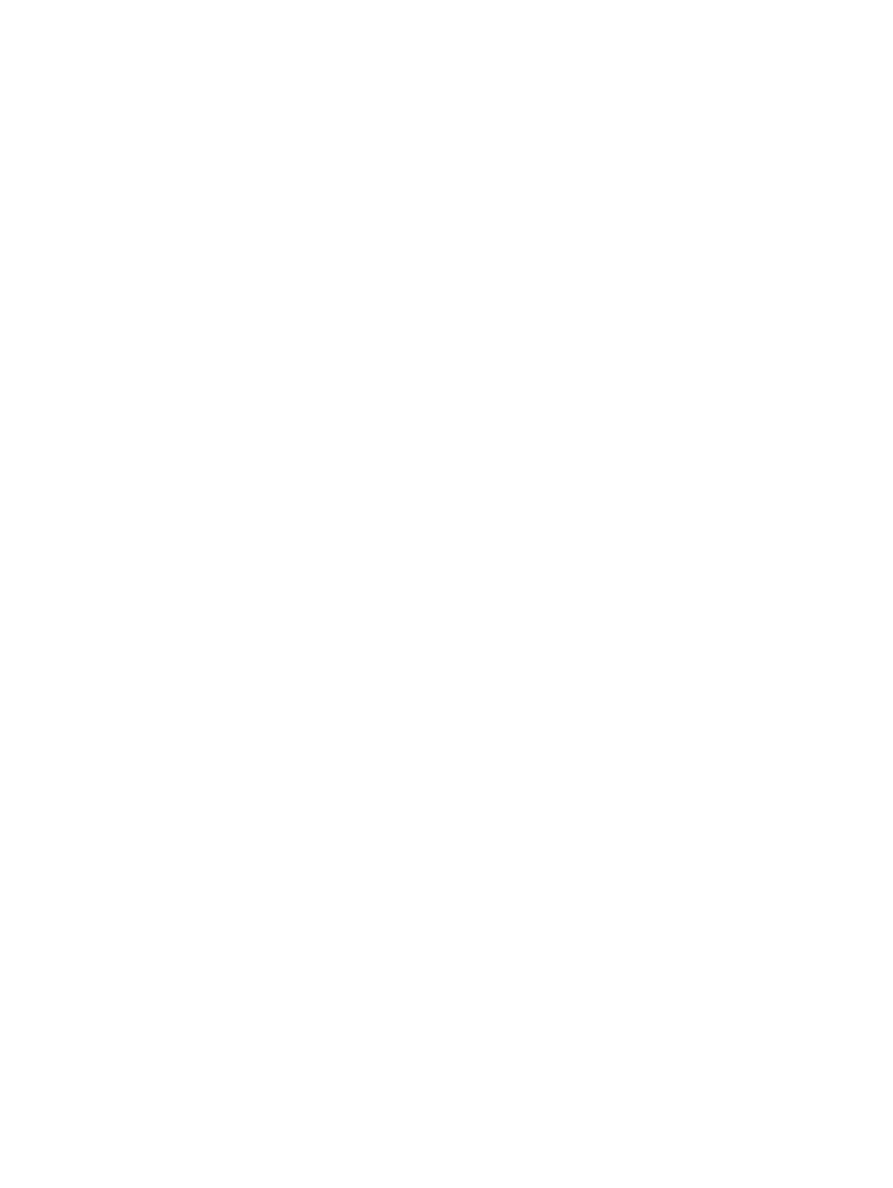
Чтобы напечатать обложки или разные страницы на компьютерах
под управлением Macintosh
В Mac OS 9: В диалоговом окне Print выберите параметры First from и Remaining from.
В Mac OS X: В меню File выберите команду Print, а затем — Paper Feed.
92
Глава 2 Работа с принтером
RUWW